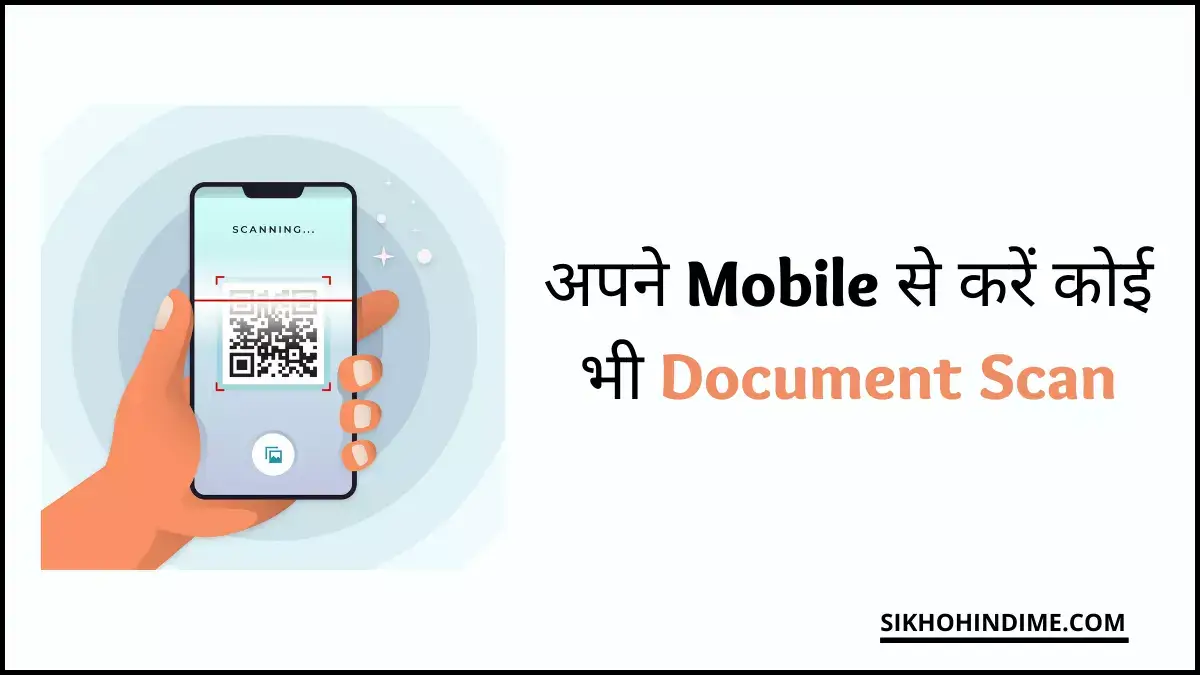पहले के समय में कोई document scan करना होता था तो उसके लिए हमें cyber café या फिर photostat की दूकान पर जाना पड़ता था। लेकिन समय के साथ smartphones काफी update हुए जिनका इस्तेमाल करके अधिकतर काम phone से ही हो जाते हैं।
ऐसा ही एक काम है Mobile से document scan करने का। इस article में हम आपको document scan करने के विषय में ही जानकारी देने वाले हैं और आपको बताएंगे की Mobile से Document Scan कैसे करे। किसी भी mobile से document scan करने के लिए ये आर्टिकल पूरा जरूर पढ़ें।
Mobile से Document Scan कैसे करे
Mobile से document scan करने के लिए वैसे तो अभी तक phone में अलग से कोई in-built feature नहीं आया है लेकिन फिर भी phone से scanning करी जा सकती है।
Scanning करने के लिए आपको अपने phone में पहले एक app install करना होगा जिसके बारे में आपको नीचे पता चलेगा। Scanning app download करने और document scan करने के लिए नीचे बताए steps follow करें।
1. सबसे पहले आपको Google Play Store पर जाकर Adobe scan app download करना है।
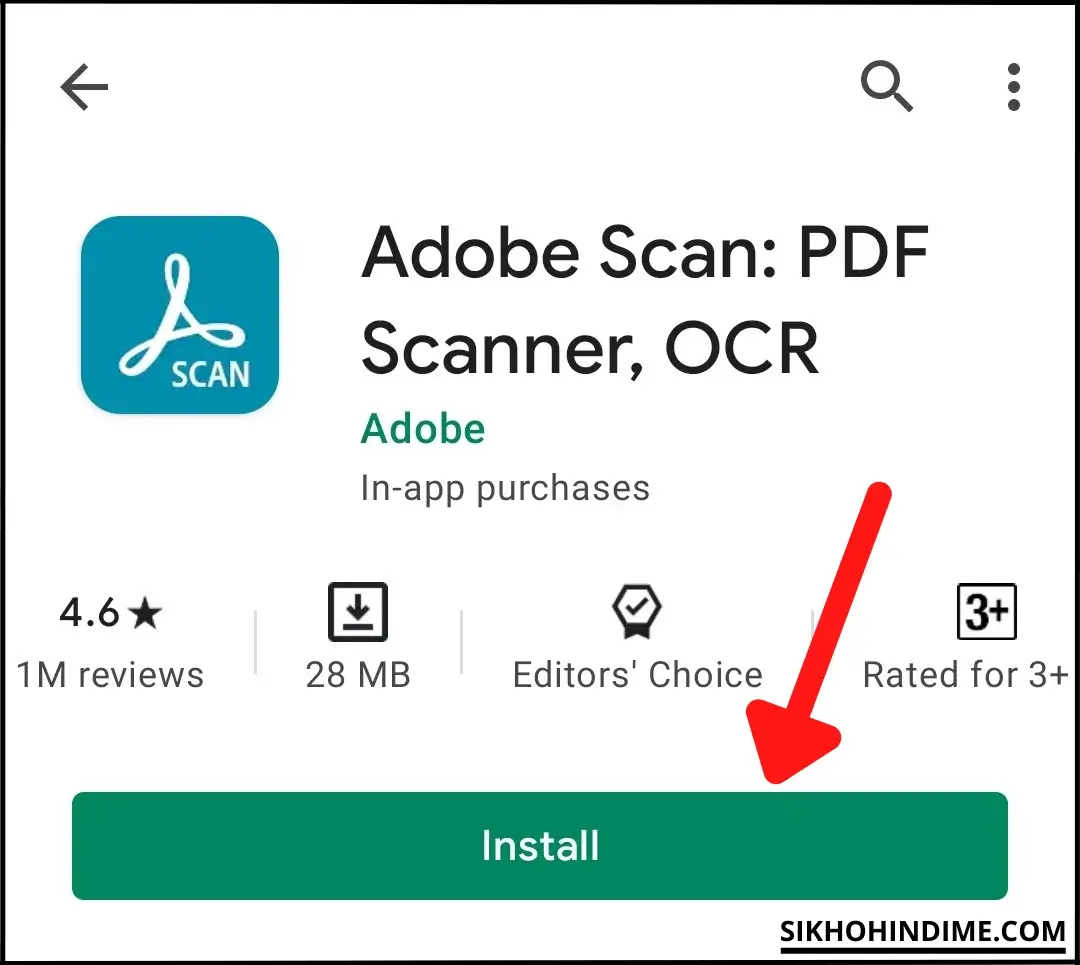
2. Download करने के बाद आपको app खोलना है और अपने adobe account में login करना है। अगर आपका adobe account नहीं है तो नया account बना सकते हैं। आप चाहें तो Google, Facebook या apple ID से भी login कर सकते हैं।
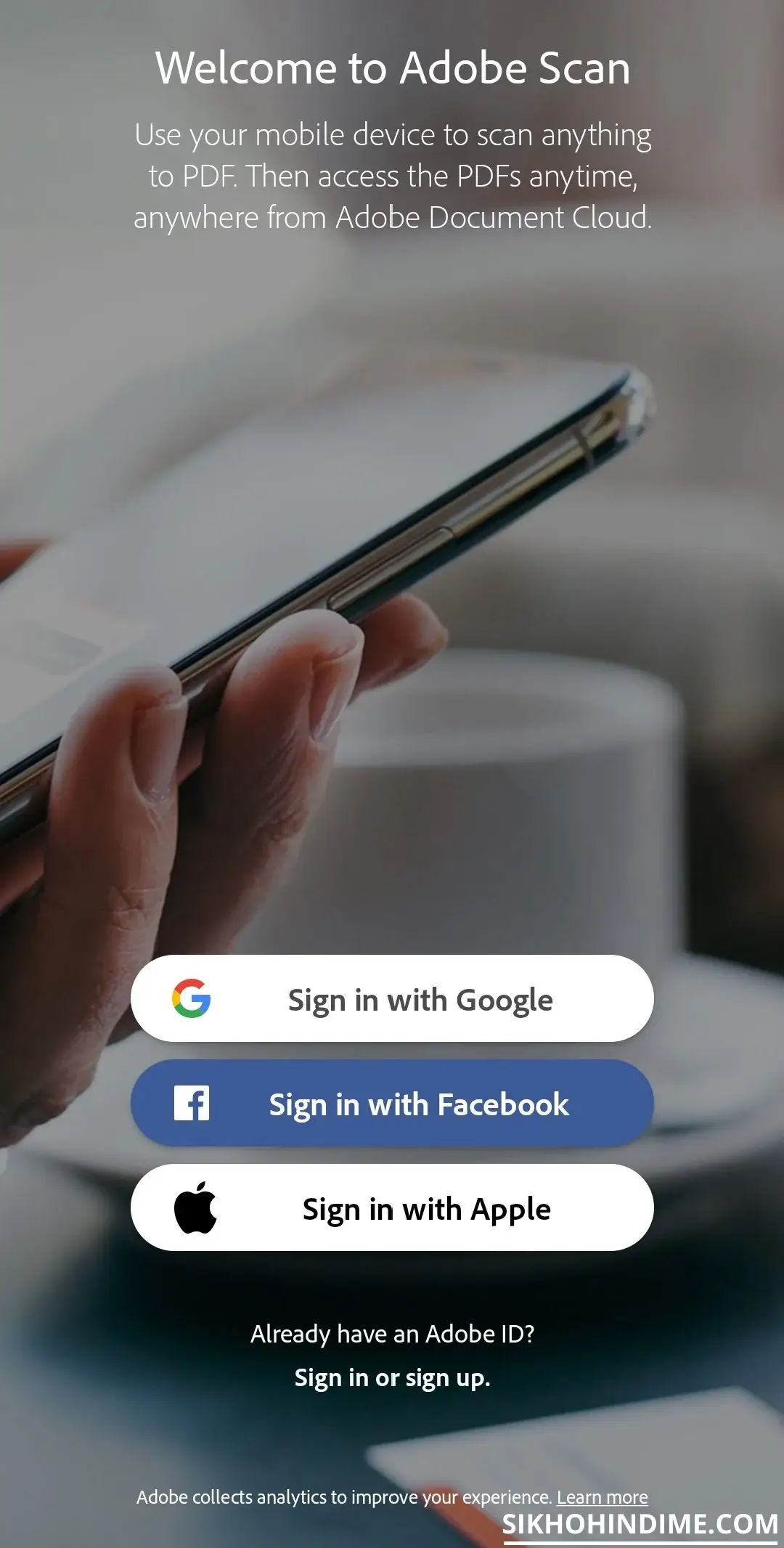
3. Login करने के बाद app खुल जाएगा और अब सबसे पहले आपको app को camera permission देनी है।
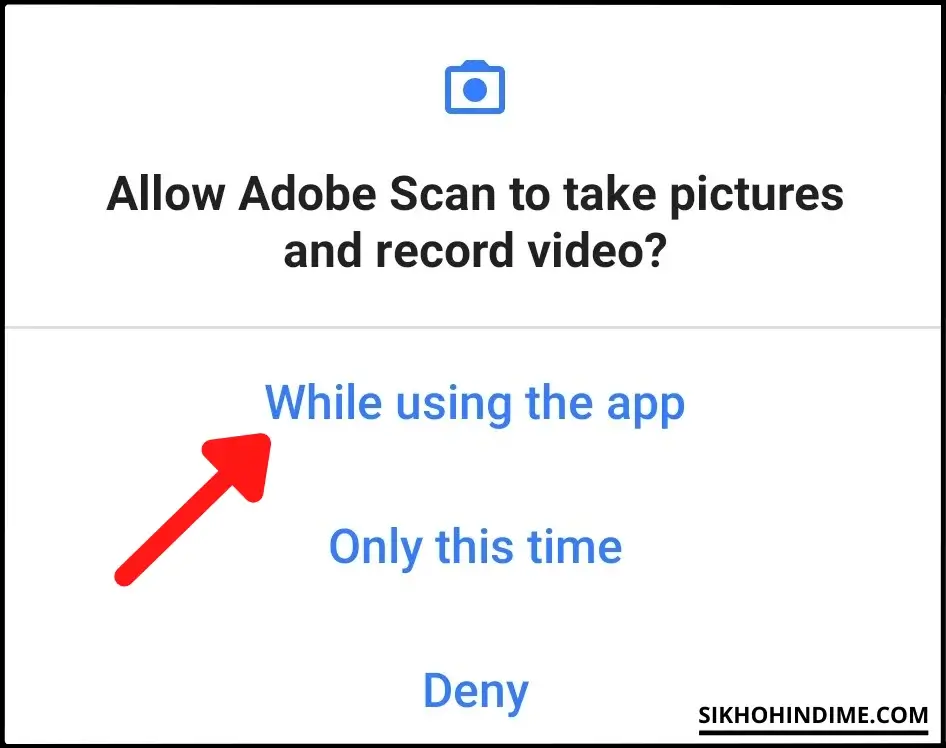
4. अब आपको अपनी document scan करने के लिए document option को select करना है। इसके बाद आपको अपने camera को document पर align करना है और उसे scan करना है। आपको बस camera को document पर align करके रखना है और app अपने आप ही document को capture कर लेगा।
5. जब document capture पूरा हो जाएगा तब app आपको अपने आप ही next window पर भेज देगा जहाँ पर आप अपनी scanned document के text को copy कर सकते हैं।
6. अगर आप scan की गयी document में कोई बदलाव नहीं करना चाहते तो आपको Adjust and Save पर click करना है।
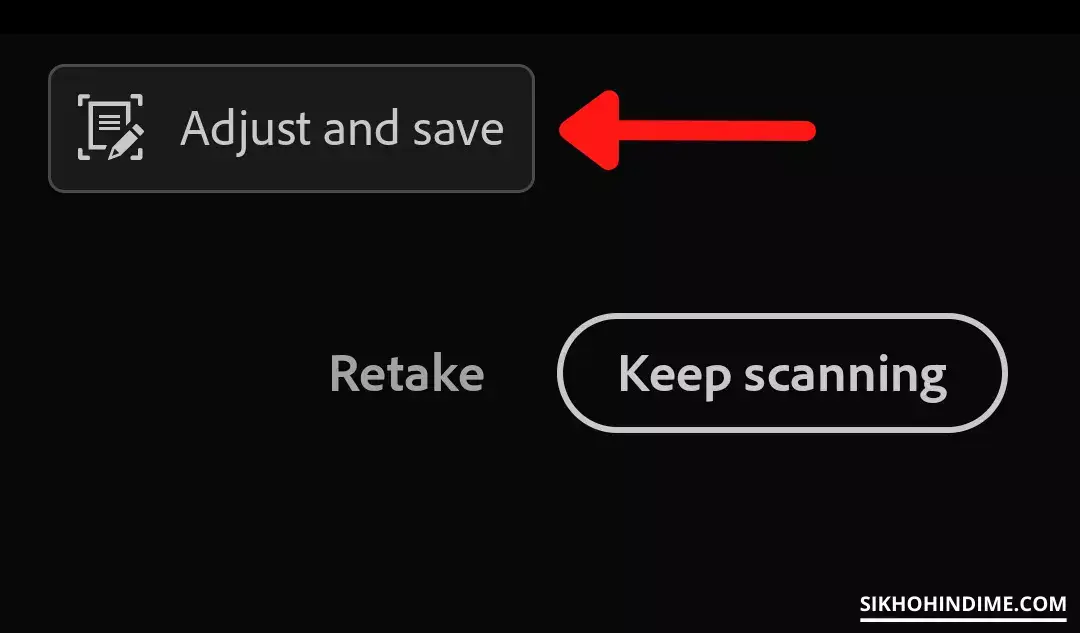
7. इसके बाद उस scanned document को edit करने के लिए आपके सामने कई सारे options आएंगे जहाँ से आप उस document में कोई भी बदलाव कर सकते हैं।
8. अब उस scanned document को save करने के लिए आपको save PDF पर click करना है।
9. इसके बाद आपकी PDF device में save हो जाएगी और आपके सामने एक नयी window भी खुलेगी जिसमें आप scanned document को JPEG format में save कर सकते हैं या फिर उसे share कर सकते हैं।
इस तरह आप adobe scan app इस्तेमाल करके किसी भी document को आसानी से scan कर सकते हैं।
Note:- आप चाहें तो image to text converter को इस्तेमाल करके scan किए गए PDF document के text को copy कर सकते हैं और वो भी 100% free में।
Mobile से Document Scan करने के फायदे
- Mobile से document scan करने से आपको अलग से कोई भी scanner इस्तेमाल नहीं करना पड़ता है।
- आपका mobile हमेशा आपके पास ही होता है जिसके कारण आप कभी-भी कहीं-भी कोई-भी document scan कर सकते हैं।
- Phone में adobe scan से document scan करके document की quality काफी अच्छी होती है। Adobe scan के जरिये आप अपने phone से बहुत बढ़िया quality की document scan कर सकते हैं।
Document Scan करने के लिए Apps
Mobile से Document Scan करने से जुड़े सवाल
1. क्या Mobile से Documents Scan की जा सकती हैं?
हाँ बिलकुल, आप अपने mobile से बहुत अच्छी quality में किसी भी document को scan कर सकते हैं।
2. सबसे बढ़िया Document Scanner App कौन सा है?
सबसे बढ़िया document scanner app Adobe scan है। इस app का इस्तेमाल कर आप बहुत बेहतरीन quality में documents scan कर सकते हैं।
3. Scanner App Download कैसे करें?
Google play store से आप कोई भी scanner app download कर सकते हैं।
ये भी पढ़ें:
- किसी भी Phone में Zip File कैसे खोलें
- Mobile तेजी से Charge करने के आसान तरीके
- Mobile में Recycle Bin कहाँ होता है
- Incognito Mode क्या होता है
निष्कर्ष
अब आपको समझ में आ गया होगा किसी भी Mobile से Document Scan कैसे करे। इस article में जिस app के बारे में बताया गया है उससे आप आसानी से कोई भी document बहुत अच्छे से scan कर सकते हैं। हम उम्मीद करते हैं आपको ये article पसंद आया होगा।
अगर आपको इस article में दी गई जानकारी पसंद आई हो तो इसे अपने दोस्तों के साथ share जरूर करें और ऐसे ही आर्टिकल पढ़ने के लिए हमारे साथ इस website पर जुड़े रहें।
Hello दोस्तों, मेरा नाम आदर्श वर्धन पटेल है और मैं Computer Science में Diploma कर रहा हूँ। मुझे नयी technology और gadgets के बारे में जानना और जानकारी share करना पसंद है। इसलिए मैंने SikhoHindiMe.com की शुरुआत करी है। मैं इस blog पर android phone से सम्बंधित सारी जानकारी हिंदी में share करता हूँ जैसे – latest और आने वाले smartphones, android apps और android से सम्बंधित सारी जानकारी।